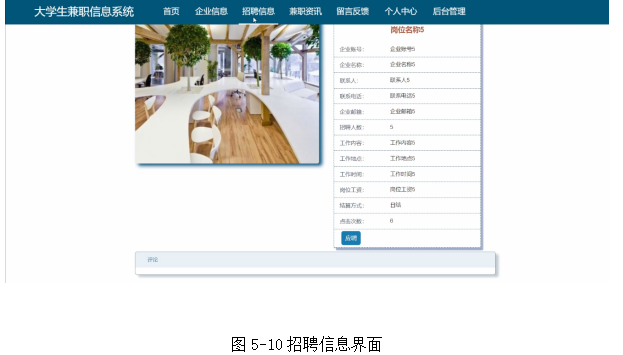文章目录
- 轮廓
- 车窗
- 轮胎和车灯
教程地址:八个案例教程带你从0到1入门blender【已完结】
轮廓
1 创建立方体,将其拉伸成长方体。Tab进入编辑模式;Ctrl+R添加一个纵向的循环边;3进入面模式;E选中后上方的面向上拉伸,选中后方的面向后拉伸,得到小车的基本轮廓。Tab返回物体模式,Ctrl+2进行细分,就得到一个
 |  |
2 进入编辑模式,添加横向的循环边,调整底部形状;添加垂直方向的循环边,并删除一半小车,同时为剩下的一半添加镜像修改器,以便后续的编辑。
为了便于修改,将细分修改器的层级调整为1,然后在物体模式下点击应用。

车窗
3 车窗。进入编辑模式,选中车窗位置处的4个面,按I->B,调整边缘并插入面;对于侧面的车窗也通过插入面的方式完成车窗的添加。然后分别按Alt+E,使之沿法线挤出,内陷。

4 保险杠。选中最底部的四个面,Shift+D复制,按下P键->选中项,使之分离。此时右侧场景集合中,会新增一个立方体.001,对应分离出来的多边形。
选中多边形,添加实体化修改器,并将其挪到表面细分前面,调整其厚度,负数表示向外。插入循环边,略作调整,效果如下。后面的保险杠方法相同。

5 车窗的细节。
- 对边缘略作调整,选中车窗的面,按P进行分离。
- 选中车窗的循环边,Shift+D后按P键分离;进入物体模式,点击物体->转换->曲线;进入右侧物体属性选项卡->在几何数据中,修改其深度。

轮胎和车灯
6 轮胎
- 新建一个圆柱体,旋转缩放至合适的位置和尺寸。
- 进入编辑模式,选中平面->I新建内插面->E向内挤出;选中挤出的面,再新建内插面并向外挤出。
- 选中外侧的两个边,Ctrl+B给一个倒角,然后对内侧的边也创建倒角。
- /进入局部视图,进入编辑模式,Ctrl+R在中间卡一条线,删除未编辑的一侧,然后添加镜像修改器。
- 最后Ctrl+2进行细分。
- 选中轮胎外侧上部分表面,Shift+D新建,按P键分离。右侧Collection出现柱体.001,进入编辑模式,选中所有面,Alt+E->沿法向挤出。
- 复制。
 |  |
8 车灯 车灯的外形与轮胎完全一致,只需在完成之后进行镜像。当然,也别忘了把轮胎镜像。

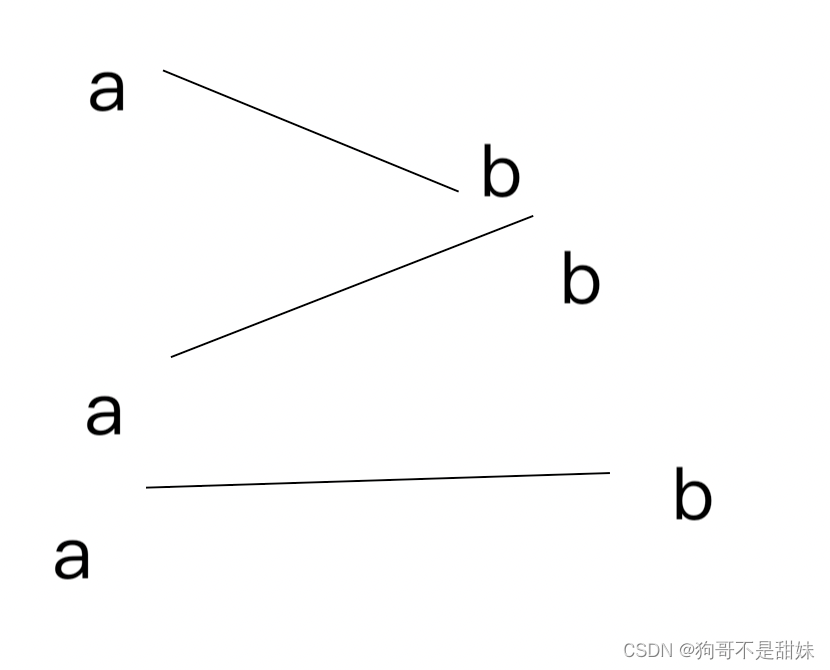
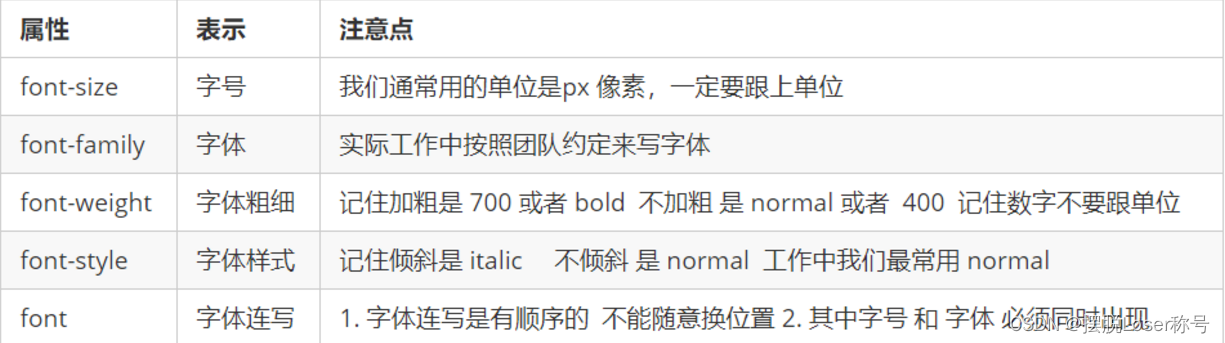
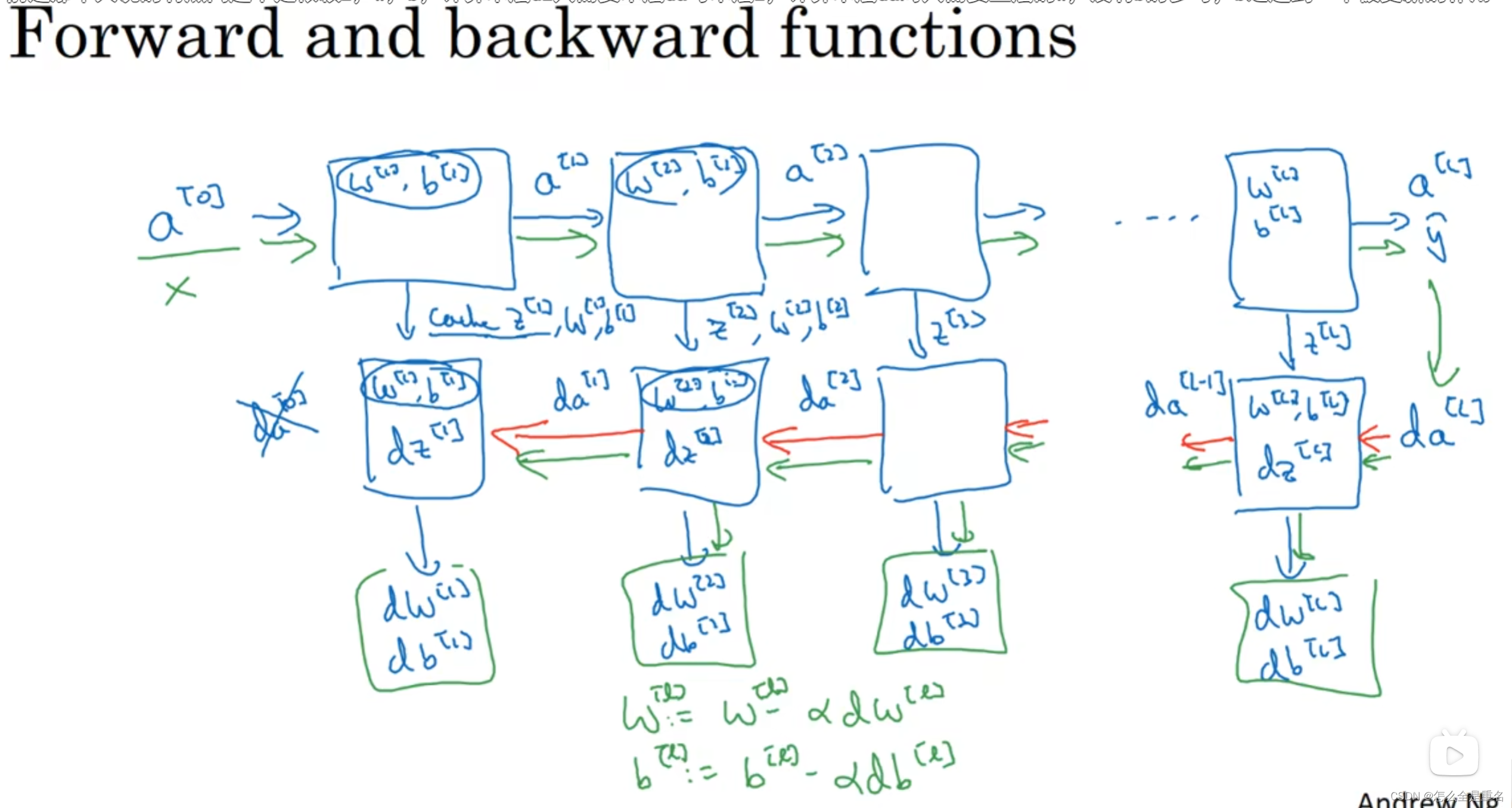
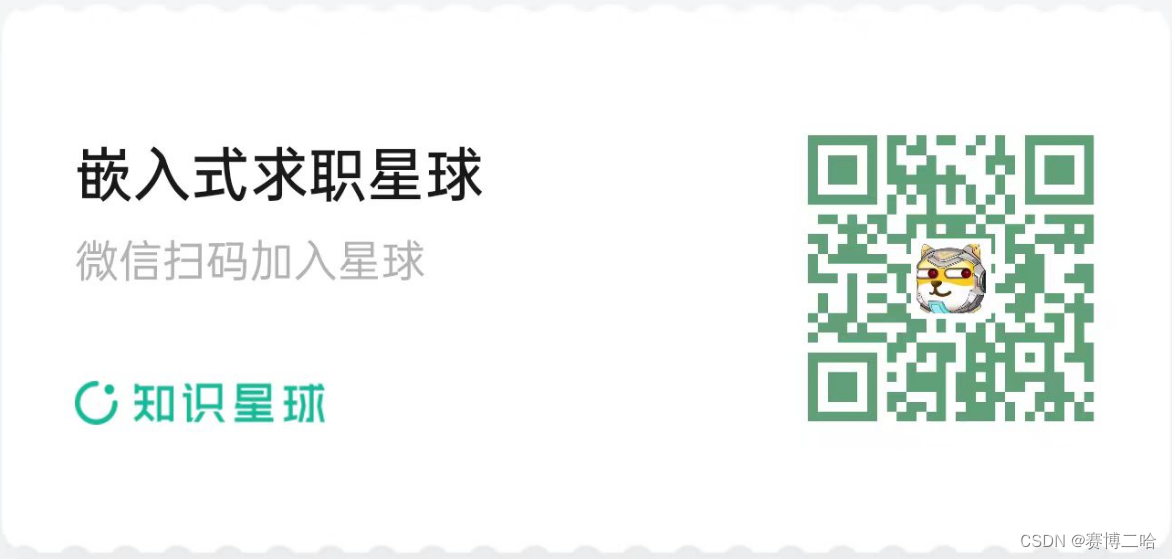
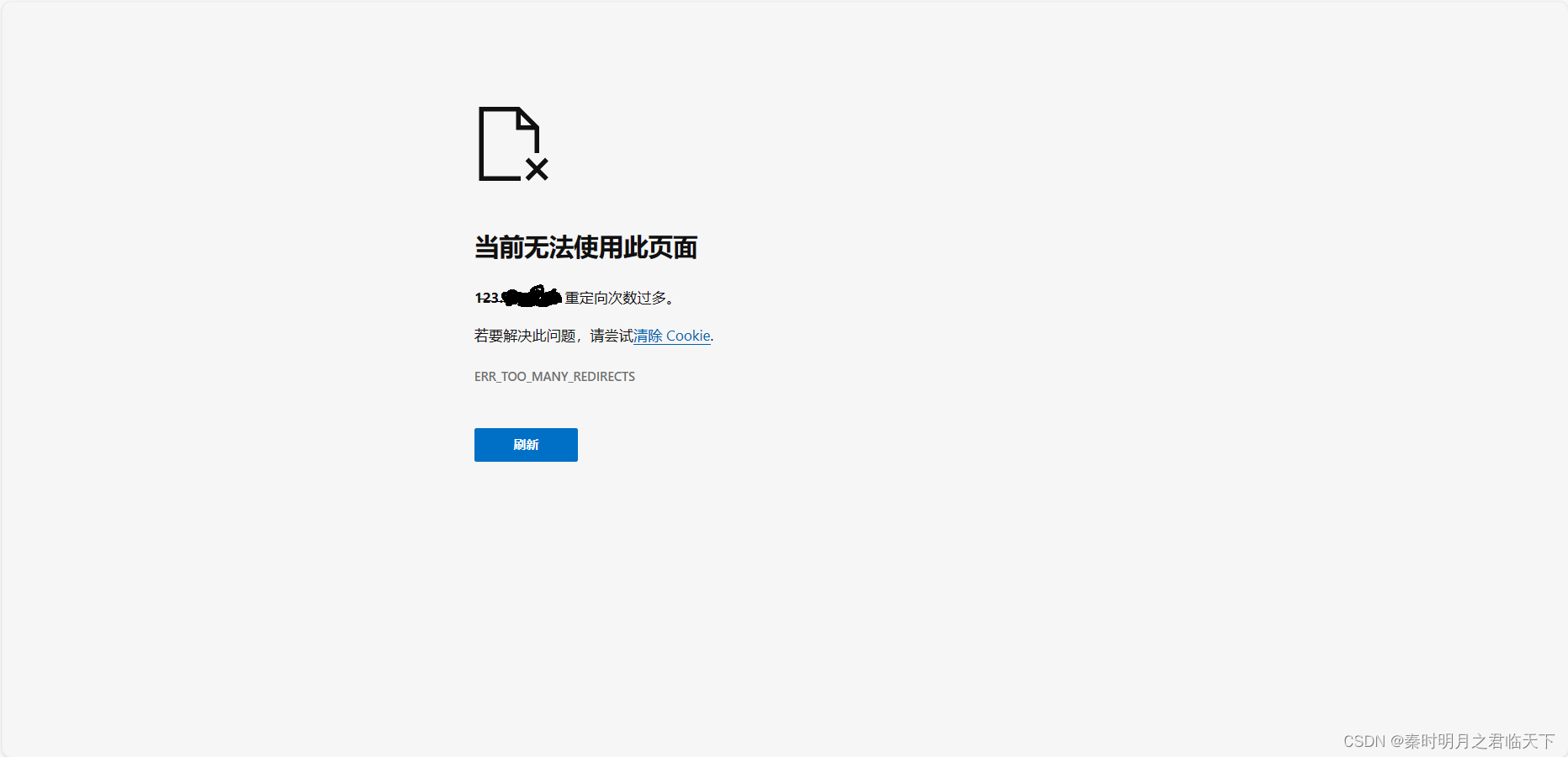
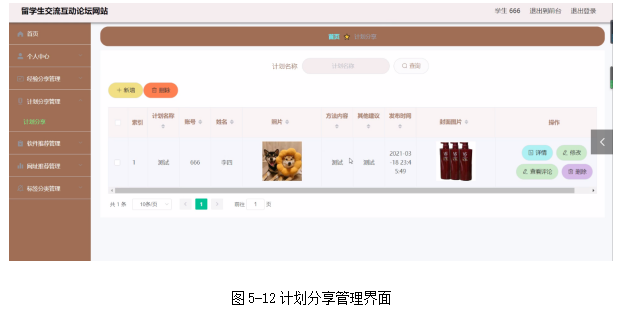

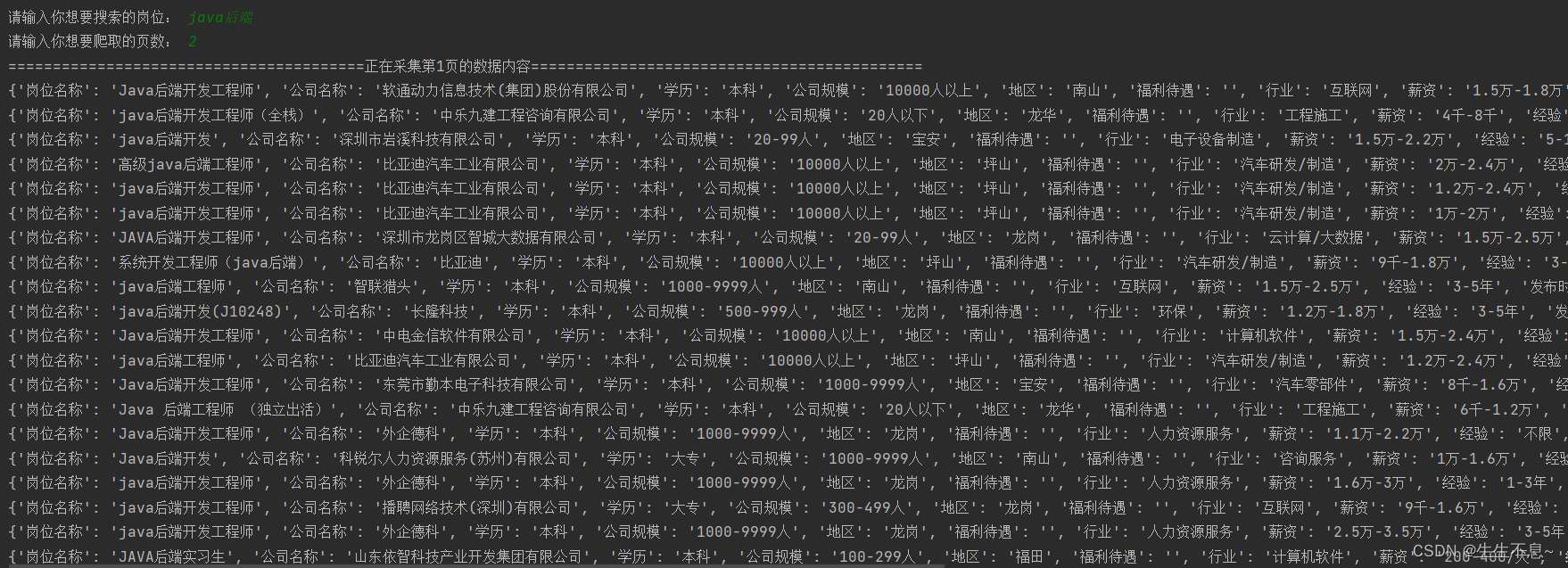


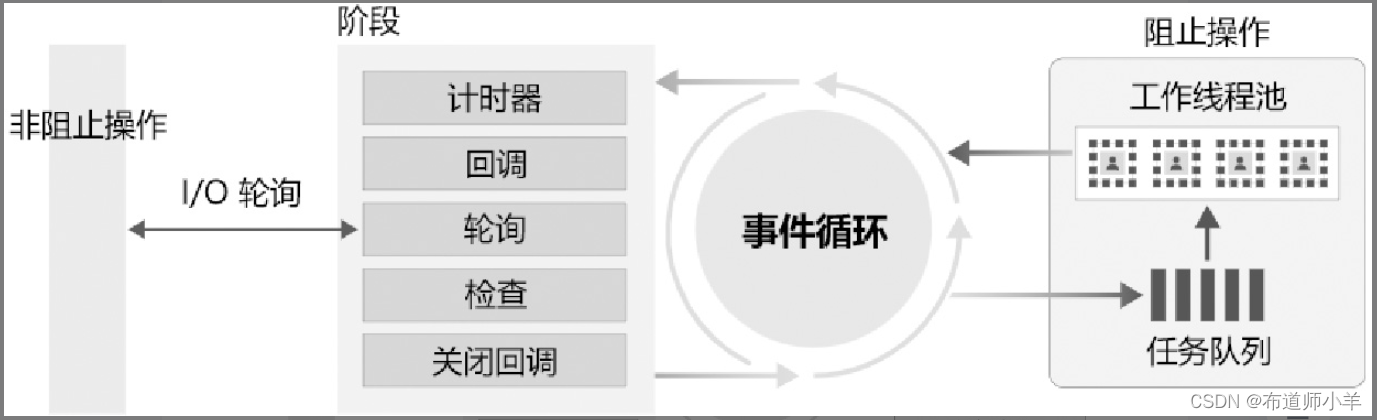
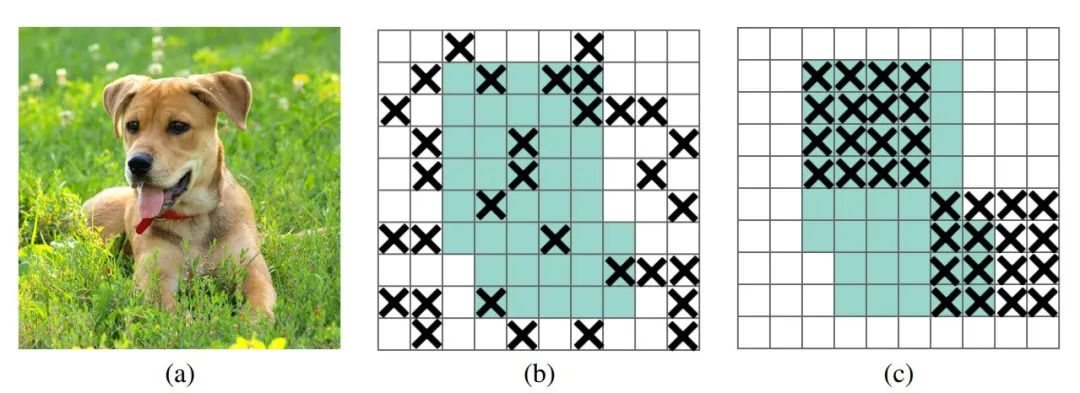

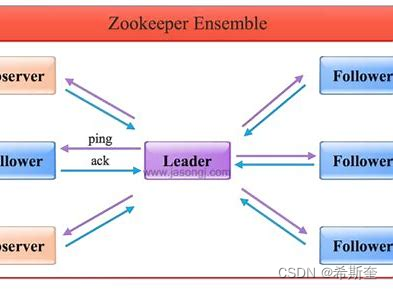
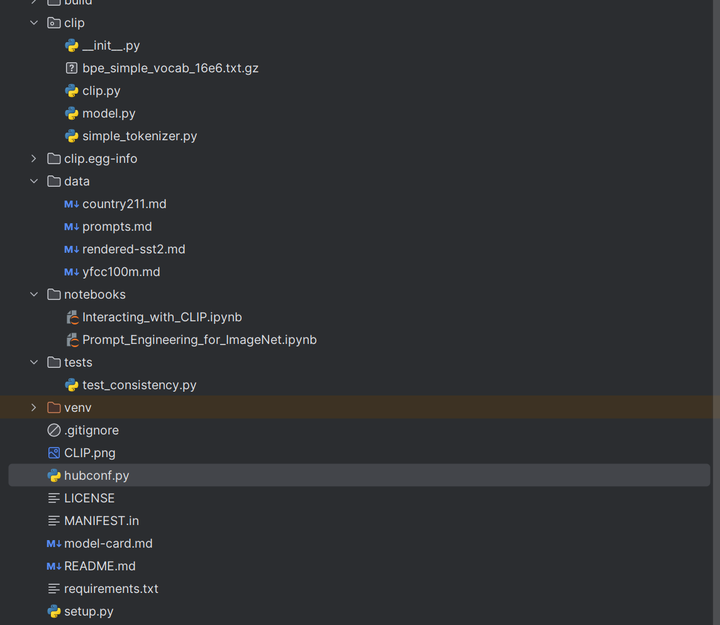

![[Spring] 字节一面~Spring 如何解决循环依赖问题 以及 @resource 与 @autowire 同时存在时谁生效](https://img-blog.csdnimg.cn/2385af584e1f48f78b33e16e3e05e03d.png)